RC_Andreas
Administrator
Αν τρέχετε το iTunes σε Windows, ίσως να είστε απογοητευμένοι με το πόσο αργά φορτώνει. Εδώ είναι μερικές συμβουλές για να έχετε καλύτερη απόδοση.
Υπάρχουν βέβαια και άλλοι παράγοντες που προκαλούν το iTunes για να τρέξει αργά, όπως πόσες εφαρμογές εκτελείτε εκείνη τη στιγμή και πόσο ισχυρό είναι το μηχάνημα σας. Αλλά μπορούμε να κάνουμε κάποιες προσαρμογές στις ρυθμίσεις στο iTunes κε να το βοηθήσουμε.
Εγκαταστήστε το iTunes Γρηγορότερα
Μπορείτε να κάνετε την εγκατάσταση του iTunes πιο γρήγορη, απενεργοποιώντας μερικά πράγματα περνώντας από το Βοηθό εγκατάστασης. Εάν έχετε πολλά τραγούδια στο φάκελο my Music, το iTunes θα θελήσει να τα προσθέσετε όλα. Αν δεν θέλετε να περιμένετε μέχρι να αναζήτηση το φάκελο για να προσθέσει τα τραγούδια αποεπιλέξτε τις δύο επιλογές.
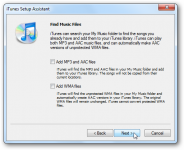
Ένα άλλο πράγμα που μπορείτε να κάνετε για να βοηθήσετε τη βελτίωση των επιδόσεων είναι να μην αφήσετε το iTunes να κρατήσει τους φακέλους οργανωμένα. Αυτό σας δίνει περισσότερο έλεγχο στη μουσική συλλογή σας, η οποία θα είναι ελκυστική για τον απόλυτο μουσικό.
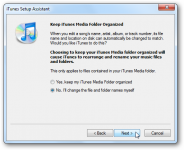
Απενεργοποίηση Αχρησιμοποίητων Υπηρεσιών
Η Apple αναλαμβάνει εάν έχετε στην κατοχή σας ένα iPod, Apple TV, iPhone, και άλλα προϊόντα της Apple. Έτσι, υπάρχουν υπηρεσίες που είναι ενεργοποιημένες από προεπιλογή για να τα βρει. Αν δεν έχετε τις συσκευές, ας αρχίσουμε με την απενεργοποίηση τους. Ανοίξτε το iTunes και πηγαίνετε στο Edit \ Preferences.
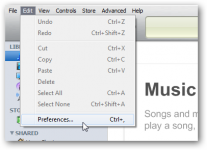
Στη συνέχεια, κάντε κλικ στην καρτέλα devices και αποεπιλέξτε Look for remote speakers connected with AirTunes και Look for iPod touch, iPhone, and iPad Remotes.
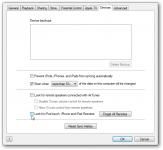
Εάν δεν έχετε μια τηλεόραση Apple ή δεν θέλετε να την ελέγχει κατά την εκκίνηση αποεπιλέξτε Look for Apple TVs.
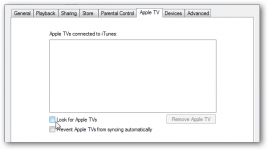
Αν τρέχετε το iTunes σε ένα ανεξάρτητο υπολογιστή ένα άλλο πράγμα θα πρέπει να κάνετε είναι να μεταβείτε στην καρτέλα Sharing και αποεπιλέξτε το Look for shared libraries.
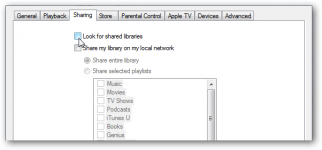
Διαγραφή Smart Playlists
Εάν είστε πραγματικά αποφασισμένοι να κάνετε το iTunes να τρέξει πιο γρήγορα, τότε απενεργοποιήστε το Smart Playlists. Ορισμένοι χρήστες το αγαπούν αυτό κε δεν μπορούν να ζήσουν χωρίς. Αλλά αν θέλετε να κάνετε το iTunes να φορτώνει γρηγορότερα τότε διαγράφτε το. Μπορείτε να δημιουργήσετε τις δικές σας λίστες αναπαραγωγής που δεν επιβραδύνουν την απόδοση όσο το Smart Playlists.
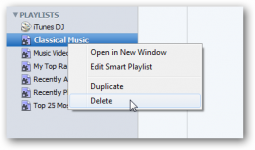
Κατά τη διαγραφή μιας λίστας αναπαραγωγής, θα λάβετε ένα μήνυμα ρωτώντας εάν είστε βέβαιοι. Επιλέξτε Do not ask me again και συνεχίστε τη διαγραφή των προεπιλεγμένων playlists.
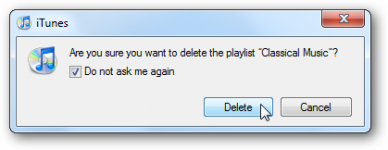
Απενεργοποιήστε το Genius
Αν δεν έχετε ενεργοποιημένο το Genius, τότε μην το κάνετε. Εάν το έχετε απενεργοποιήστε το. Εάν είναι ενεργοποιημένο θα παρατηρήσετε ότι κάνει πολλά πράγματα στο παρασκήνιο, και καταναλώνει πόρους.
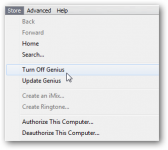
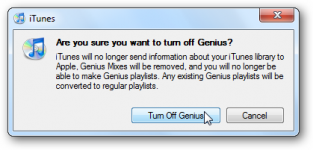
Απενεργοποιήστε το Cover Flow
Το χαρακτηριστικό Cover Flow προσφέρει κάποια ομορφιά, αλλά το κάνη να τρέχει πιο αργά, ειδικά σε παλιότερα συστήματα. Το άλλο πρόβλημα με αυτό είναι ότι πρέπει να ξεφυλλίζετε από άλμπουμ σε άλμπουμ και αυτό είναι άβολο.

Αντί να χρησιμοποιήσετε το Cover Flow, χρησιμοποιήστε την τυπική προβολή περιήγησης του προγράμματος το οποίο είναι ένας πολύ γρήγορος τρόπος για να βρείτε τις συλλογές καλλιτεχνών που ψάχνετε.
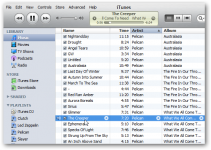
Απαλλαγείτε από τα διπλά αρχεία
Εάν έχετε μια τεράστια συλλογή μουσικής, οι πιθανότητες να υπάρχουν αντίγραφα του ίδιου τραγουδιού είναι πολλές. Για να τα βρείτε και να τα διαγράψετε κάντε κλικ File \ Display Duplicates.
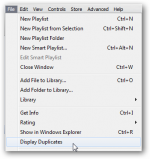
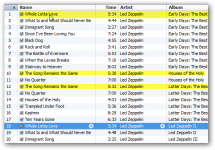
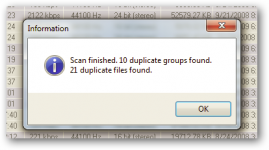
Πλοηγήστε τη Βιβλιοθήκη Ευκολότερα
Για να περιηγηθείτε τη βιβλιοθήκη σας πιο γρήγορα, απαλλαγείτε από τις στήλες που δεν ενδιαφέρεστε. Κάντε δεξί κλικ στη κολόνα και αποεπιλέξτε αυτά που δεν χρειάζεστε.
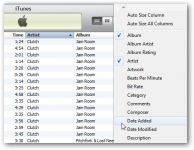
Εναλλακτικά μπορείτε να πάτε στο View \ View Options...
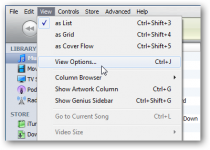
Και στη συνέχεια, καταργήστε την επιλογή των στηλών που δεν θέλετε να εμφανίζονται και στη συνέχεια κάντε κλικ στο κουμπί OK.
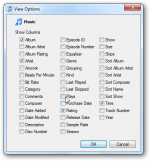
Σταματήστε τα ενοχλητικά μηνύματα
Όταν χρησιμοποιείτε το iTunes για πρώτη φορά και εκτελείτε διάφορες λειτουργίες, μπορεί να εμφανίζονται μηνύματα του δεν χρειάζεται να δείτε και πάλι. Όταν εμφανίζονται, επιλέξτε Do not show this message again. Αυτό θα εξοικονομήσει κάποιο χρόνο με το να μην χρειάζεται να κάνετε κλικ τα ίδια μηνύματα κάθε φορά.
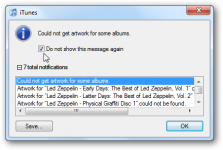
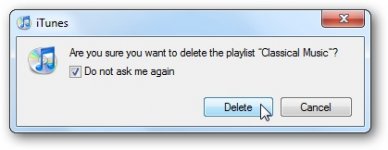
Κάντε το κείμενο μεγαλύτερο για ευκολότερη ανάγνωση
Αν είστε σε ένα netbook ή φορητό υπολογιστή με μικρότερη οθόνη, μπορείτε να κάνετε το κείμενο μεγαλύτερο, ώστε να μπορείτε να δείτε τα πάντα ευκολότερα. Μεταβείτε στο Edit \ Preferences...
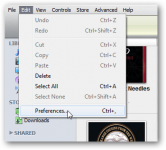
Στη συνέχεια, στην καρτέλα General αλλάξτε το Source Text και List Text σε Large.
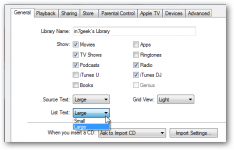
Υπάρχει μια μεγάλη βελτίωση, αν είστε σε μια μικρή οθόνη ή απλά να έχετε πρόβλημα στο προεπιλεγμένο μέγεθος γραμματοσειράς.
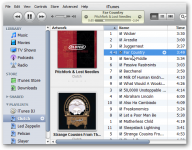
Χρήση φακέλων για την οργάνωση Playlists
Μερικές φορές μπορεί να είναι πιο εύκολο να βάλετε ένα μάτσο άλμπουμ σε ένα φάκελο για να έχετε πρόσβαση σε αυτά. Κάντε κλικ στο File \ New Playlist Folder. Δώστε ένα όνομα και πατήστε enter.

Σε αυτό το παράδειγμα, κάναμε ένα φάκελο που ονομάζεται Hard Rock. Στη συνέχεια, σύρετε την playlist σας πολύ απλό, και μπορείτε να βρείτε τη μουσική που θέλετε να ακούσετε πιο εύκολα.
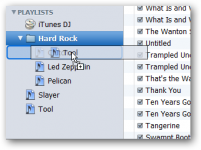
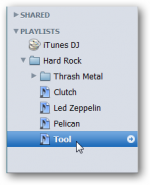
Κατεβάστε το iTunes για Windows
Υπάρχουν βέβαια και άλλοι παράγοντες που προκαλούν το iTunes για να τρέξει αργά, όπως πόσες εφαρμογές εκτελείτε εκείνη τη στιγμή και πόσο ισχυρό είναι το μηχάνημα σας. Αλλά μπορούμε να κάνουμε κάποιες προσαρμογές στις ρυθμίσεις στο iTunes κε να το βοηθήσουμε.
Σημείωση
| Εδώ εξετάζουμε συμβουλές για να έχετε καλύτερη απόδοση στο iTunes. Κάθε χρήστης είναι διαφορετικός, οπότε μπορεί να μην θέλετε να απενεργοποιήσετε ορισμένες λειτουργίες, εάν είστε ευχαριστημένοι μαζί τους. |  |
Εγκαταστήστε το iTunes Γρηγορότερα
Μπορείτε να κάνετε την εγκατάσταση του iTunes πιο γρήγορη, απενεργοποιώντας μερικά πράγματα περνώντας από το Βοηθό εγκατάστασης. Εάν έχετε πολλά τραγούδια στο φάκελο my Music, το iTunes θα θελήσει να τα προσθέσετε όλα. Αν δεν θέλετε να περιμένετε μέχρι να αναζήτηση το φάκελο για να προσθέσει τα τραγούδια αποεπιλέξτε τις δύο επιλογές.
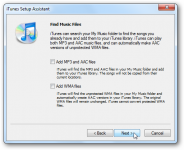
Ένα άλλο πράγμα που μπορείτε να κάνετε για να βοηθήσετε τη βελτίωση των επιδόσεων είναι να μην αφήσετε το iTunes να κρατήσει τους φακέλους οργανωμένα. Αυτό σας δίνει περισσότερο έλεγχο στη μουσική συλλογή σας, η οποία θα είναι ελκυστική για τον απόλυτο μουσικό.
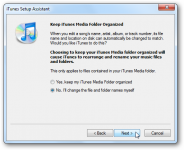
Απενεργοποίηση Αχρησιμοποίητων Υπηρεσιών
Η Apple αναλαμβάνει εάν έχετε στην κατοχή σας ένα iPod, Apple TV, iPhone, και άλλα προϊόντα της Apple. Έτσι, υπάρχουν υπηρεσίες που είναι ενεργοποιημένες από προεπιλογή για να τα βρει. Αν δεν έχετε τις συσκευές, ας αρχίσουμε με την απενεργοποίηση τους. Ανοίξτε το iTunes και πηγαίνετε στο Edit \ Preferences.
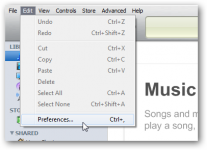
Στη συνέχεια, κάντε κλικ στην καρτέλα devices και αποεπιλέξτε Look for remote speakers connected with AirTunes και Look for iPod touch, iPhone, and iPad Remotes.
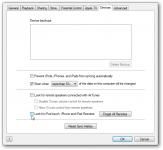
Εάν δεν έχετε μια τηλεόραση Apple ή δεν θέλετε να την ελέγχει κατά την εκκίνηση αποεπιλέξτε Look for Apple TVs.
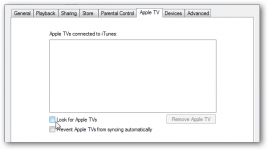
Αν τρέχετε το iTunes σε ένα ανεξάρτητο υπολογιστή ένα άλλο πράγμα θα πρέπει να κάνετε είναι να μεταβείτε στην καρτέλα Sharing και αποεπιλέξτε το Look for shared libraries.
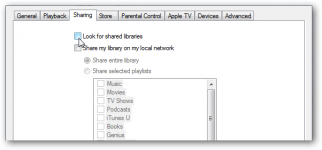
Διαγραφή Smart Playlists
Εάν είστε πραγματικά αποφασισμένοι να κάνετε το iTunes να τρέξει πιο γρήγορα, τότε απενεργοποιήστε το Smart Playlists. Ορισμένοι χρήστες το αγαπούν αυτό κε δεν μπορούν να ζήσουν χωρίς. Αλλά αν θέλετε να κάνετε το iTunes να φορτώνει γρηγορότερα τότε διαγράφτε το. Μπορείτε να δημιουργήσετε τις δικές σας λίστες αναπαραγωγής που δεν επιβραδύνουν την απόδοση όσο το Smart Playlists.
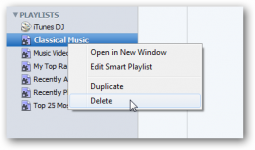
Κατά τη διαγραφή μιας λίστας αναπαραγωγής, θα λάβετε ένα μήνυμα ρωτώντας εάν είστε βέβαιοι. Επιλέξτε Do not ask me again και συνεχίστε τη διαγραφή των προεπιλεγμένων playlists.
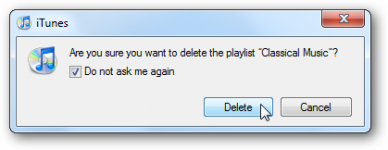
Απενεργοποιήστε το Genius
Αν δεν έχετε ενεργοποιημένο το Genius, τότε μην το κάνετε. Εάν το έχετε απενεργοποιήστε το. Εάν είναι ενεργοποιημένο θα παρατηρήσετε ότι κάνει πολλά πράγματα στο παρασκήνιο, και καταναλώνει πόρους.
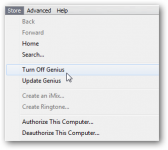
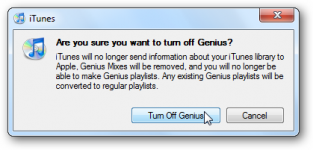
Απενεργοποιήστε το Cover Flow
Το χαρακτηριστικό Cover Flow προσφέρει κάποια ομορφιά, αλλά το κάνη να τρέχει πιο αργά, ειδικά σε παλιότερα συστήματα. Το άλλο πρόβλημα με αυτό είναι ότι πρέπει να ξεφυλλίζετε από άλμπουμ σε άλμπουμ και αυτό είναι άβολο.

Αντί να χρησιμοποιήσετε το Cover Flow, χρησιμοποιήστε την τυπική προβολή περιήγησης του προγράμματος το οποίο είναι ένας πολύ γρήγορος τρόπος για να βρείτε τις συλλογές καλλιτεχνών που ψάχνετε.
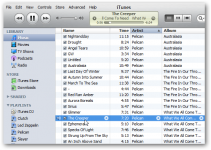
Απαλλαγείτε από τα διπλά αρχεία
Εάν έχετε μια τεράστια συλλογή μουσικής, οι πιθανότητες να υπάρχουν αντίγραφα του ίδιου τραγουδιού είναι πολλές. Για να τα βρείτε και να τα διαγράψετε κάντε κλικ File \ Display Duplicates.
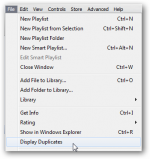
Συμβουλή
| Υπάρχουν περιπτώσεις που έχουμε το ίδιο τραγούδι αλλά σε διαφορετικό άλμπουμ. Έτσι ίσως να μην θέλετε να τα διαγράψετε. |  |
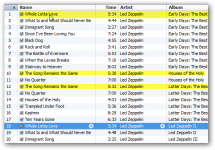
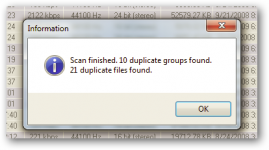
Πλοηγήστε τη Βιβλιοθήκη Ευκολότερα
Για να περιηγηθείτε τη βιβλιοθήκη σας πιο γρήγορα, απαλλαγείτε από τις στήλες που δεν ενδιαφέρεστε. Κάντε δεξί κλικ στη κολόνα και αποεπιλέξτε αυτά που δεν χρειάζεστε.
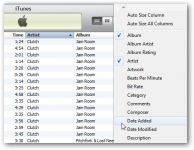
Εναλλακτικά μπορείτε να πάτε στο View \ View Options...
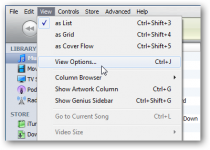
Και στη συνέχεια, καταργήστε την επιλογή των στηλών που δεν θέλετε να εμφανίζονται και στη συνέχεια κάντε κλικ στο κουμπί OK.
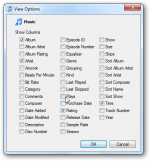
Σταματήστε τα ενοχλητικά μηνύματα
Όταν χρησιμοποιείτε το iTunes για πρώτη φορά και εκτελείτε διάφορες λειτουργίες, μπορεί να εμφανίζονται μηνύματα του δεν χρειάζεται να δείτε και πάλι. Όταν εμφανίζονται, επιλέξτε Do not show this message again. Αυτό θα εξοικονομήσει κάποιο χρόνο με το να μην χρειάζεται να κάνετε κλικ τα ίδια μηνύματα κάθε φορά.
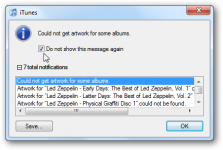
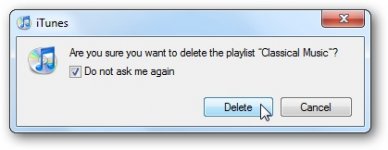
Κάντε το κείμενο μεγαλύτερο για ευκολότερη ανάγνωση
Αν είστε σε ένα netbook ή φορητό υπολογιστή με μικρότερη οθόνη, μπορείτε να κάνετε το κείμενο μεγαλύτερο, ώστε να μπορείτε να δείτε τα πάντα ευκολότερα. Μεταβείτε στο Edit \ Preferences...
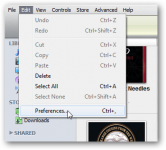
Στη συνέχεια, στην καρτέλα General αλλάξτε το Source Text και List Text σε Large.
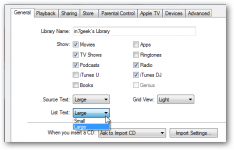
Υπάρχει μια μεγάλη βελτίωση, αν είστε σε μια μικρή οθόνη ή απλά να έχετε πρόβλημα στο προεπιλεγμένο μέγεθος γραμματοσειράς.
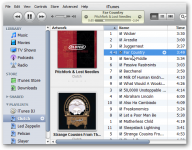
Χρήση φακέλων για την οργάνωση Playlists
Μερικές φορές μπορεί να είναι πιο εύκολο να βάλετε ένα μάτσο άλμπουμ σε ένα φάκελο για να έχετε πρόσβαση σε αυτά. Κάντε κλικ στο File \ New Playlist Folder. Δώστε ένα όνομα και πατήστε enter.

Σε αυτό το παράδειγμα, κάναμε ένα φάκελο που ονομάζεται Hard Rock. Στη συνέχεια, σύρετε την playlist σας πολύ απλό, και μπορείτε να βρείτε τη μουσική που θέλετε να ακούσετε πιο εύκολα.
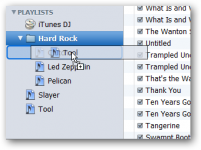
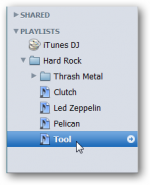
Σημείωση
| Αυτές είναι μόνο μερικές συμβουλές που θα βελτιώσουν την εμπειρία σας με το iTunes. Κυρίως επικεντρώθηκε στο Player Desktop και τη μουσική σας συλλογή |  |
Κατεβάστε το iTunes για Windows
